
สำหรับการเริ่มต้นคำจำกัดความหลายประการ ภายใต้การเปิดตัวหมายถึง Windows 10 - Home, Professional, Corporate; หมายเลขรุ่น - รุ่น (การเปลี่ยนแปลงเมื่อออกจากการอัปเดตขนาดใหญ่); การชุมนุม (อาคาร, สร้าง) - หมายเลขประกอบภายในหนึ่งรุ่น, ขม - 32 บิต (x86) หรือ 64 บิต (x64) รุ่นระบบ
ดูข้อมูลเกี่ยวกับเวอร์ชันของ Windows 10 ในพารามิเตอร์
วิธีแรกที่ชัดเจนที่สุด - ไปที่พารามิเตอร์ Windows 10 (Win + I หรือเริ่มต้น - พารามิเตอร์) เลือกรายการ "ระบบ" - "บนระบบ"
ในหน้าต่างคุณจะเห็นข้อมูลทั้งหมดที่คุณสนใจรวมถึงรุ่นของ Windows 10 ซึ่งเป็นแอสเซมบลีบิต (ในฟิลด์ "ประเภทระบบ") และข้อมูลเพิ่มเติมบนโปรเซสเซอร์ RAM ชื่อคอมพิวเตอร์ (ดูว่า ในการเปลี่ยนชื่อของคอมพิวเตอร์) ความพร้อมใช้งานของอินพุตประสาทสัมผัส
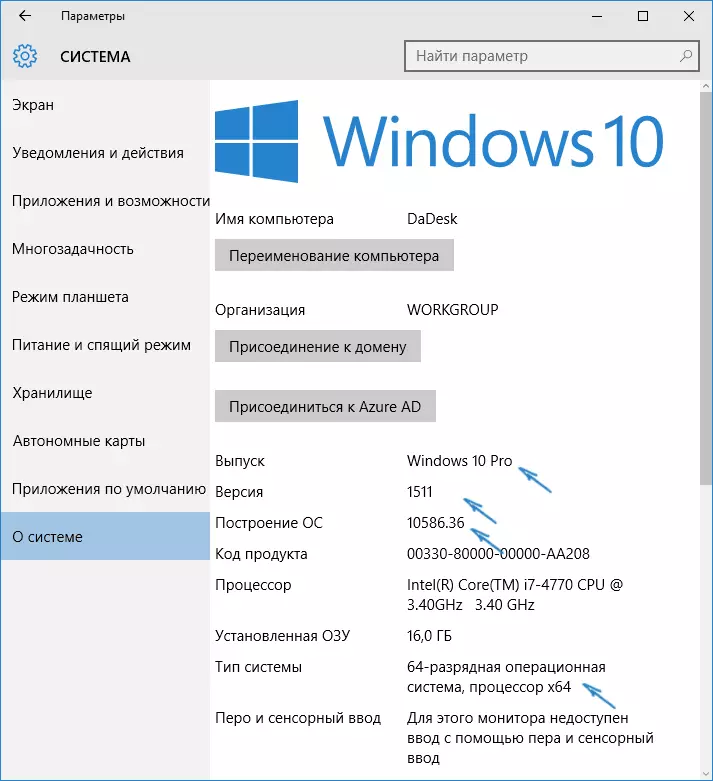
ข้อมูล Windows
หากใน Windows 10 (และในรุ่นก่อนหน้าของระบบปฏิบัติการ) ให้กดปุ่ม Win + R (Win - KEY ด้วยสัญลักษณ์ OS) และป้อน "Winver" (ไม่มีเครื่องหมายคำพูด) หน้าต่างข้อมูลเกี่ยวกับระบบที่มี เป็นข้อมูลเกี่ยวกับรุ่นแอสเซมบลีและการเปิดตัวระบบปฏิบัติการ (ข้อมูลในบิตของระบบจะไม่แสดง)
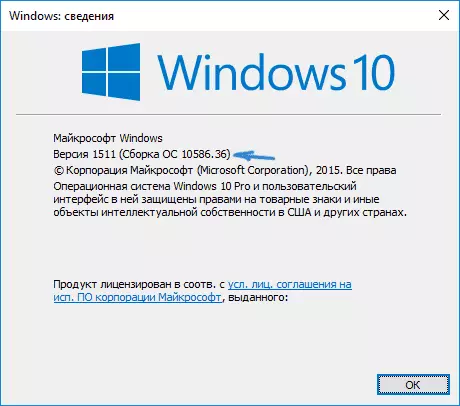
มีอีกทางเลือกหนึ่งในการดูข้อมูลเกี่ยวกับระบบในรูปแบบขั้นสูงเพิ่มเติม: หากคุณกดปุ่ม Win + R เดียวกันและป้อน MSINFO32 ลงในหน้าต่าง "รัน" คุณสามารถดูข้อมูลเกี่ยวกับรุ่น (แอสเซมบลี) ของ Windows 10 และ การปล่อยของมันแม้ว่าจะมีการเป็นตัวแทนอื่น ๆ
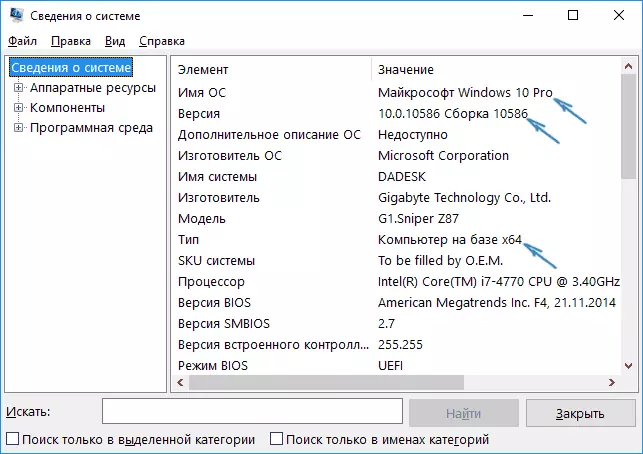
นอกจากนี้หากคุณคลิกขวา - คลิกขวาที่ "เริ่มต้น" และเลือกรายการเมนูบริบท "ระบบ" คุณจะเห็นข้อมูลเกี่ยวกับการเปิดตัวและการปล่อยระบบปฏิบัติการ (แต่ไม่เกี่ยวกับเวอร์ชั่น)
วิธีเพิ่มเติมในการค้นหารุ่น Windows 10
มีหลายวิธีที่จะเห็นข้อมูลหนึ่งหรืออื่น (ปริศนาของความสมบูรณ์แบบแตกต่างกัน) เกี่ยวกับรุ่นของ Windows 10 ที่ติดตั้งบนคอมพิวเตอร์หรือแล็ปท็อป ฉันจะแสดงรายการบางส่วน:
- คลิกขวาที่คลิกขวาที่เริ่มให้เรียกใช้บรรทัดคำสั่ง ที่ด้านบนของบรรทัดคำสั่งคุณจะเห็นหมายเลขรุ่น (แอสเซมบลี)
- ในพรอมต์คำสั่งให้ป้อน SystemInfo แล้วกด ENTER คุณจะเห็นข้อมูลเกี่ยวกับระบบการเปิดตัวและระบบบิต
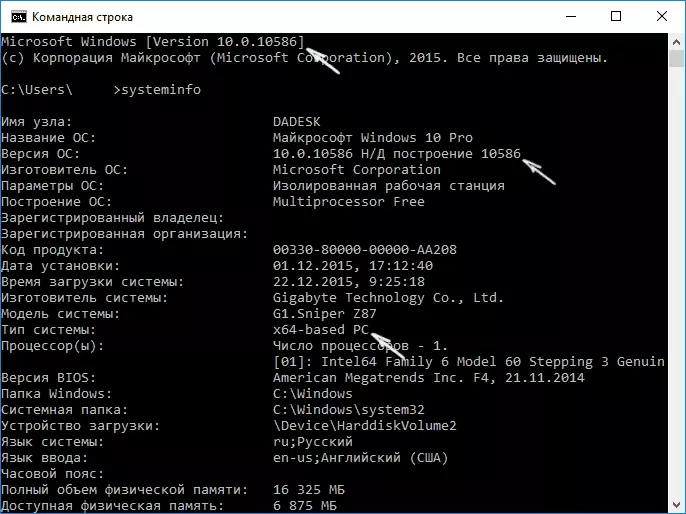
- เลือกใน Registry Editor HKEY_LOCAL_MACHINE \ SOFTWARE \ Microsoft \ Windows NT \ CurrentVersion และดูข้อมูลรุ่นการเปิดตัวและสร้างข้อมูล
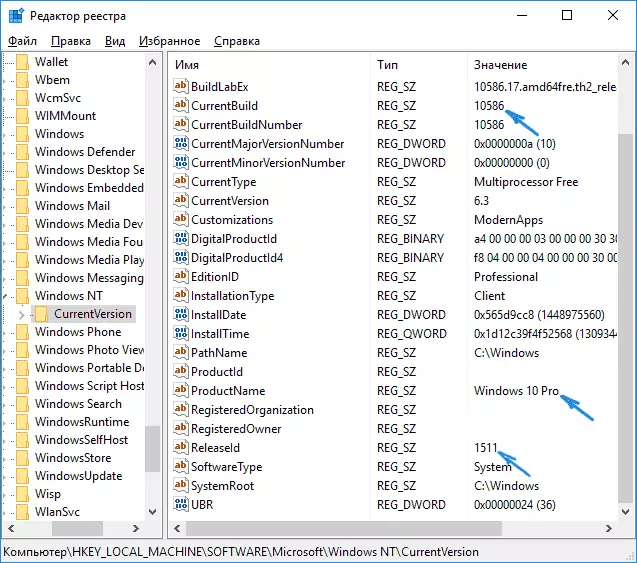
ในขณะที่คุณสามารถเห็นวิธีที่จะรู้ว่า Windows 10 Abuse คุณสามารถเลือกได้แม้ว่าจะมีเหตุผลมากที่สุดสำหรับการใช้งานในประเทศฉันเห็นวิธีในการดูข้อมูลนี้ในพารามิเตอร์ระบบ (ในอินเทอร์เฟซการตั้งค่าใหม่)
คำแนะนำวิดีโอ
วิดีโอเกี่ยวกับวิธีการดูการเปิดตัวแอสเซมบลีรุ่นและบิต (x86 หรือ x64) ของระบบวิธีง่าย ๆ หลายวิธี
หมายเหตุ: หากคุณต้องการทราบว่า Windows 10 เวอร์ชันใดที่คุณต้องการอัปเดตปัจจุบัน 8.1 หรือ 7 แล้วมันเป็นวิธีที่ง่ายที่สุดในการทำเช่นนี้โดยการดาวน์โหลดเครื่องมืออัปเดตเครื่องมือสร้างสื่ออย่างเป็นทางการ (ดูวิธีการดาวน์โหลด ISO Windows 10 ดั้งเดิม) . ในยูทิลิตี้ให้เลือก "สร้างสื่อการติดตั้งสำหรับคอมพิวเตอร์เครื่องอื่น" ในหน้าต่างถัดไปคุณจะเห็นระบบแนะนำให้คุณ (ทำงานเพื่อปัญหาบ้านและมืออาชีพเท่านั้น)
